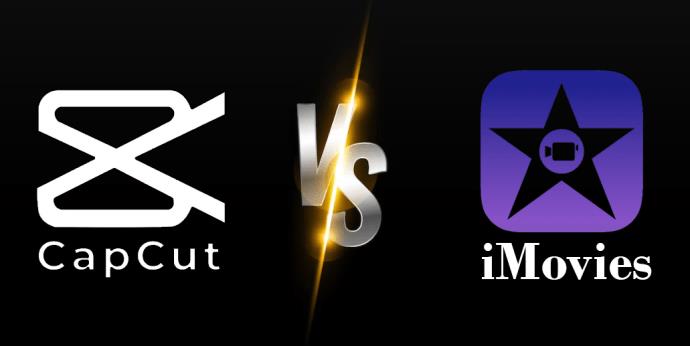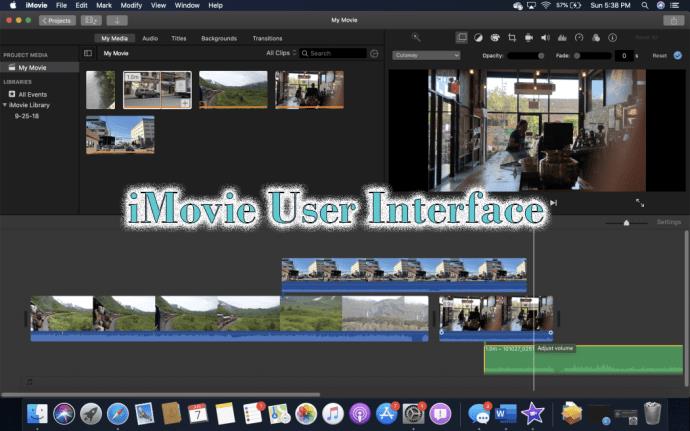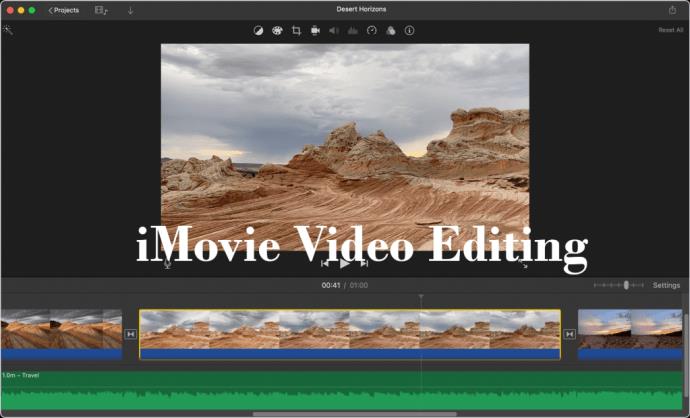Ако сте дигитален творец, който публикува видеоклипове в социалните медии, вероятно търсите най-добрия софтуер за редактиране на видео. CapCut и iMovie са две от най-популярните мобилни приложения "всичко в едно" за редактиране на видеоклипове на вашия смарт телефон. Но какво ги прави популярни за начинаещите режисьори и какво отличава едно мобилно приложение от другото?

Тази статия ще се опита да разреши дебата CapCut срещу iMovie веднъж завинаги.
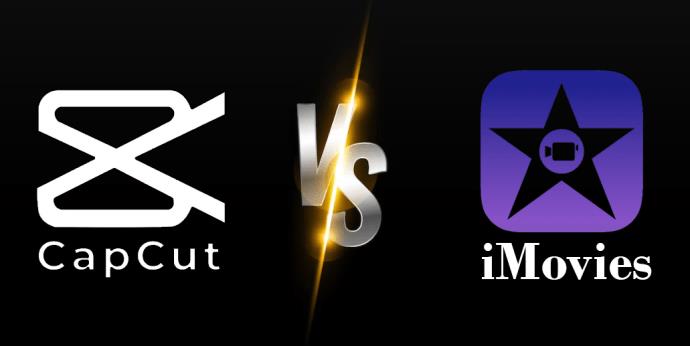
Сравнение – CapCut срещу iMovie
Ето трите основни аспекта, които потребителите търсят в приложението за редактиране на видео:
- Потребителски интерфейс
- Функции за редактиране на видео
- производителност
Въпреки че и CapCut, и iMovie споделят много страхотни функции като редактиране с плъзгане и пускане, зелен екран и възможност за изтегляне на iPhone и iPad, открихме някои големи разлики между двете.
Потребителски интерфейс
И CapCut, и iMovie са удобни за начинаещи приложения, но имат различни оформления. CapCut има времева линия в основата на екрана, която позволява на потребителите да плъзгат и пускат клипове във времева линия. iMovie е по-сложен, с две основни визуализации на времеви линии, разделени екрани и разширено аудио редактиране.
CapCut потребителски интерфейс

Приложението за редактиране CapCut е създадено за потребители на Tik Tok, които искат бързо да редактират и качват видеоклипове в платформата. Въпреки това видеоклиповете, създадени с решението за редактиране CapCut, могат да бъдат качени във всяко приложение за социални медии.
Професионалисти
- Лесен за използване от начинаещи
- Плъзнете и пуснете заснет клип върху времевата линия на приложението
- Докоснете и плъзнете, за да добавите филтър
- Докоснете и плъзнете, за да добавите ефект
- Докоснете и плъзнете, за да добавите преход
- Вградена музикална библиотека за добавяне на музика към видеоклипове
- Текстовите наслагвания добавят визуален интерес
минуси
- Редактирането е ограничено до една песен
- Продължителността на видеоклипа е ограничена до 15 минути
- Без използване на видео или лаптоп
Потребителски интерфейс на iMovie
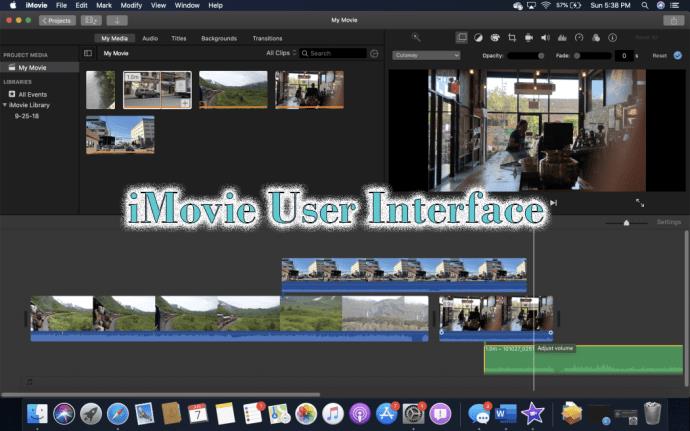
Потребителският интерфейс на iMovie първоначално беше настолно приложение, което сега има версия за мобилен телефон. Първоначално той е разработен както за начинаещи, така и за професионални потребители.
Професионалисти
- Професионален интерфейс с 3 панела
- Страничен панел вдясно показва библиотека от всички ваши съществуващи видеоклипове
- Ляв панел показва вашия проект
- Секция за помощни клипове с миниатюри
- Функция за плъзгане и пускане
- Прецизният редактор разширява вашия изглед на единични кадри
- Създава филми от снимки
- Редактиране на аудио
- Докоснете „T“, за да добавите текст
- Създавайте видеоклипове на разделен екран
- Шаблони за създаване на филмови трейлъри
- Оранжева рамка отбелязва вече използвани кадри
- Автоматична корекция на осветление и цвят
минуси
- Редактирането е ограничено до две песни
- Необходима е повече крива на обучение
- Скоростта на качване зависи от вашия план за данни
- Безплатната версия предлага ограничено място за съхранение
Функции за редактиране на видео
Bot CapCut и iMovie предлагат изчерпателен набор от функции за редактиране на видео, които са същите инструменти и ефекти, предлагани в професионални програми за редактиране на видео на работния плот.
CapCut видео редактиране

CapCut може да се похвали с набор от функции, които са почти идентични с това, което професионалната десктоп версия на iMovie може да предложи на потребителите.
Професионалисти
- Изрязване на клипове
- Щипки за подрязване
- Регулиране на яркостта и наситеността
- Филтри
- Ефекти
- Преходи
- Добавете музика
- Добави текст
- Добавете стокови анимации
- Импортирайте звукови ефекти
- Зелен екран
- Бавно и бързо движение
- Картина в картина
минуси
- Редактира само видеоклипове с дължина до 15 минути
- Без проследяване на движение
- Без редактиране на Multicam
- Без 3D редактиране
- Не поддържа 360 VR съдържание
Редактиране на видео в iMovie
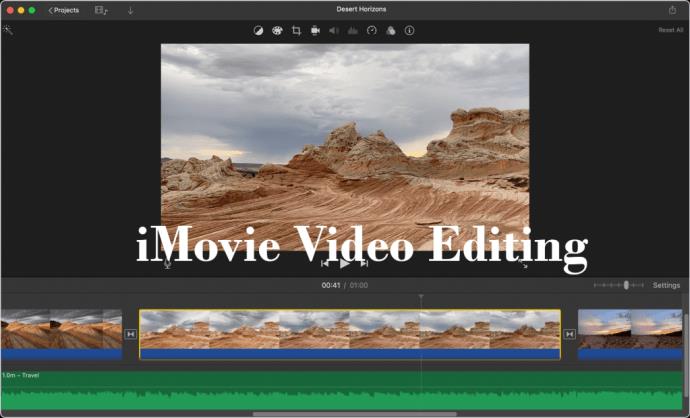
iMovie е пионерска, утвърдена търговска марка, когато става дума за редактиране на видео настолни компютри, която предлага разнообразие от стандартни функции.
Професионалисти
- Изрязване и изрязване на клипове
- Регулирайте яркостта и наситеността
- Филтри
- Ефекти
- Преходи
- Добавете музика
- Добави текст
- Зелен екран
- Бавно и бързо движение
- Картина в картина
минуси
- Няма мултикамера
- Няма контрол на движението
- Няма 360-градусово редактиране на видео
- Видеоклиповете не могат да се споделят във Facebook, а само в iTunes, YouTube или Vimeo
- Не поддържа маркиране
CapCut срещу iMovie Performance
И двете CapCut са еднакво високо оценени мобилни приложения за редактиране на филми. Най-голямата разлика е, че CapCut е специално проектиран да бъде мобилно приложение и че iMovie е настолно приложение с версия за мобилно приложение. Приложението за редактиране на видео, което изберете, може да зависи от възрастта на хардуера на вашето устройство, възможностите на вашия план за данни или друг софтуер.
CapCut Performance
CapCut отговаря на очакванията на потребителите, които искат бързо да редактират и качат по-кратко видео.
Професионалисти
- Работи безпроблемно както с IOS, така и с Android телефони
- Едно докосване ви отвежда до повечето инструменти и ефекти
- Най-подходящ за бързи кратки видеоклипове
- Бързо зареждане
- Предлага 14 теми, включително формат Newscast
- Може да създава видеоклипове с HD качество
- Опцията за бърз достъп използва AI за редактиране на видеоклипове в стил Dubsmash
- Светлинните анимации могат да подчертаят действието на екрана
- Функция за автоматично надписване
- Ръчно задайте кадрова честота от 4k до 60 кадъра
- Качвания в TikTok, Facebook, Instagram и WhatsApp
- Без реклами в безплатната версия
минуси
- Работи само като мобилно приложение и не е достъпно за настолен компютър
- CapCut ограничава опциите ви за експортиране
- Безплатната версия оставя водни знаци с марка CapCut върху вашето видео
- Няма опция за маркиране на ключови думи
- Събира и споделя данни за потребителите, включително личен браузър и диагностична информация
Изпълнение на iMovie
iMovie отговаря на очакванията на потребителите, които искат да качват по-дълги видеоклипове със собствено аудио и големи производствени стойности.
Професионалисти
- Многобройните функции създават професионален резултат
- Възможност за създаване на по-дълги филми
- Възможност за смесване на музика с говорено аудио
- Лесен гласов запис
- Съвпадение на цвят и тон за клипове
- Универсален инструмент за цветен ключ
- Предлага стоп рамка
- Предлага обединяване на видео
- Десетки шаблони за филми
- Предлага Magic Movie, което е функция Storyboard за превръщане на снимки във филми
- Експортирайте видеоклипове в различни формати и нива на качество
- iMovie се инсталира безплатно на всички Mac продукти по подразбиране
минуси
- Работи най-добре на работния плот на Mac
- Не работи толкова добре на по-стари Mac устройства
- Няма да работи на телефон с Android
- Пълното приложение изглежда натъпкано на екрана на телефона
- Приложението може да се зарежда бавно
- Не поддържа маркиране
- Събира и споделя лични данни, включително информация за вашето местоположение, история на сърфиране и здраве
ЧЗВ
Какви платформи се поддържат от CapCut и iMovie?
И CapCut, и iMovie се поддържат от iPhone и iPad. CapCut поддържа Android, а iMovie поддържа Mac. Нито едно от приложенията не се поддържа от Windows, Linux, Chromebook, локални или уеб базирани редактори. iMovie може да се изтегли на настолен Mac, докато CapCut е ограничен до изтегляне на смартфон.
Кое приложение за редактиране на филми предлага безплатна версия?
И CapCut, и iMovie предлагат безплатна пробна версия на тяхната програма за редактиране. iMovie не предлага безплатна версия. CapCut предлага безплатна версия, която може да бъде надстроена до платена версия на приложението.
Някое от филмовите приложения предлага ли обучение?
Има множество видеоклипове в YouTube и онлайн статии, създадени от потребители на трети страни за това как да използвате CapCut или iMovie. CapCut не предлага обучение в приложението, но Apple предлага учебни документи на своя уебсайт. И двете приложения обаче са удобни за начинаещи.
Кое приложение за редактиране има по-добра поддръжка на клиенти?
Няма 24/7 поддръжка на живо за нито едно приложение. И двете предлагат онлайн поддръжка.
CapCut срещу iMovie Последни мисли
Нашето сравнение установи, че двете приложения споделят много добри аспекти, включително безплатен пробен период и съвместимост с iOS. Основната разлика е, че iMovie работи само на iOS устройства, докато CapCut работи както на iOS, така и на Android. Въпреки това, CapCut е и по-простата опция и е проектирана специално за работа на мобилни устройства, докато iMovie е адаптация на настолно приложение за използване на мобилен телефон.
Използвали ли сте някога CapCut или iMovie? Ако е така, кое приложение работи най-добре за вас? Уведомете ни в секцията за коментари по-долу.